Impostazione delle opzioni di backup della macchina virtuale & configurazione di ESXi
Nell’attuale panorama IT, dove i server di virtualizzazione costituiscono l’ossatura di molte organizzazioni, garantire opzioni di backup affidabili e processi automatizzati è fondamentale. Una delle principali piattaforme di virtualizzazione, VMware ESXi, richiede strategie di backup solide per proteggere dati critici e configurazioni di sistema. Analizziamo i vari metodi e strumenti disponibili per creare backup affidabili degli ambienti VMware ESXi.

- L'importanza dei backup
- Come eseguire il backup della configurazione di ESXi
- Come creare un backup dei dati
- Come configurare il backup automatico con lo script ghettoVCB
- Come configurare uno storage NFS
- Ripristino dei dati con Hetman RAID Recovery
- Conclusione
- Considerazioni aggiuntive per il backup di VMware ESXi
- Domande e risposte
- Commenti
L’importanza dei backup
Le macchine virtuali vengono spesso impiegate per conservare informazioni critiche come database, server di posta, applicazioni web e molto altro. La perdita di tali dati può comportare gravi conseguenze, causando downtime aziendale, perdita di clienti e persino implicazioni legali. Eseguire backup regolari consente di recuperare le macchine virtuali dopo errori e malfunzionamenti, riducendo così il periodo di inattività dell’intero sistema. Ciò è particolarmente importante per i processi aziendali che richiedono la disponibilità continua di determinate risorse.
Quando la configurazione del sistema viene modificata, il software aggiornato o vengono applicate patch, esiste sempre il rischio di riscontrare problemi. I file di backup permettono di annullare tutte le modifiche se un aggiornamento va storto. Inoltre, i backup facilitano la migrazione verso nuovo hardware o la scalabilità dell’infrastruttura. Sarà possibile ripristinare facilmente le macchine virtuali su nuovi server o in ambienti cloud.
Il backup dei dati e il backup della configurazione del sistema sono due elementi importanti nella strategia per garantire la sicurezza nel campo IT.
Il backup dei dati si concentra sul salvataggio e sul ripristino dei dati effettivamente memorizzati in un sistema. Può riguardare file, database, contenuti multimediali e altri asset informativi.
Il backup della configurazione del sistema è finalizzato a salvare le impostazioni e le opzioni del sistema, incluse le impostazioni del sistema operativo, le configurazioni delle applicazioni, le impostazioni di sicurezza, le impostazioni di rete e altri parametri che determinano la struttura e la funzionalità del sistema.

I migliori strumenti per il recupero dati da RAID
Come eseguire il backup della configurazione di ESXi
Per cominciare, vediamo come eseguire il backup della configurazione dell’hypervisor ESXi. Il modo più semplice per creare un backup della configurazione dell’host ESXi e ripristinare i dati è utilizzare appositi cmdlet inclusi in PowerCLI. Per usare questo metodo di backup è necessario installare l’estensione vSphere PowerCLI. Qui mostrerò come creare un backup da un PC Windows connesso all’host tramite rete.
Innanzitutto, assicurati di avere PowerCLI installato. Esegui PowerShell come amministratore. Questo è il comando da usare per l’installazione:
Install-Module -Name VMware.PowerCLI -Force -AllowClobber
Dopo di che, connettiti all'host. Usa questo comando:
Connect-VIServer -Server 192.168.1.177
In questo comando è necessario indicare l'indirizzo IP corretto dell'host.
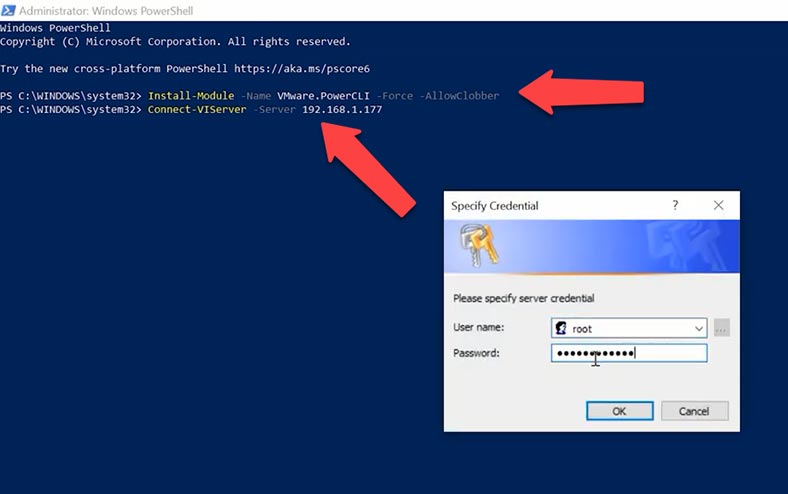
Per eseguire il backup della configurazione dell'host ESXi, esegui il comando seguente:
get-vmhost "192.168.1.177" | get-vmhostfirmware -BackupConfiguration -DestinationPath "D:BackupESXi"
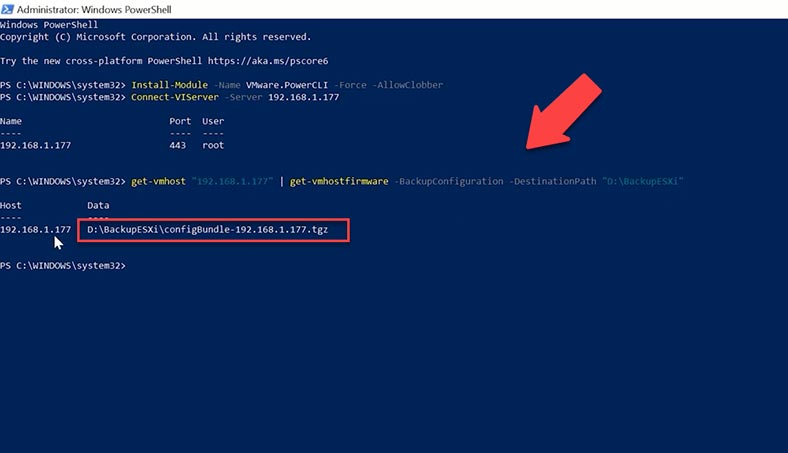
Indica l'indirizzo IP del server ESXi e il percorso in cui salvare il file di backup; nel mio caso sarà il disco D, nella cartella BackupESXi. Dopo l'esecuzione del comando in questa directory - D:BackupESXi - apparirà un file che contiene il backup della configurazione del server ESXi. Ora disponi di questo backup della configurazione dell'ESXi e, in caso di guasto del server, sarai in grado di ripristinarne la configurazione utilizzando questo file di backup.
Per il ripristino, utilizza questo comando:
Set-VMHostFirmware -VMHost 192.168.1.177 -Restore -SourcePath "D:BackupESXiconfigBundle-192.168.1.177.tgz" -Force
Una cosa importante da tenere a mente: una configurazione ESXi ripristinata da backup deve essere ripristinata esattamente sulla stessa versione di ESXi, altrimenti il ripristino potrebbe non avere successo.

Come creare un backup dei dati
Per quanto riguarda le macchine virtuali, VMware vSphere (ESXi) offre diversi modi per creare i loro backup. Ti mostrerò due metodi principali: uno tramite l'interfaccia web e l'altro utilizzando strumenti da riga di comando (PowerCLI).
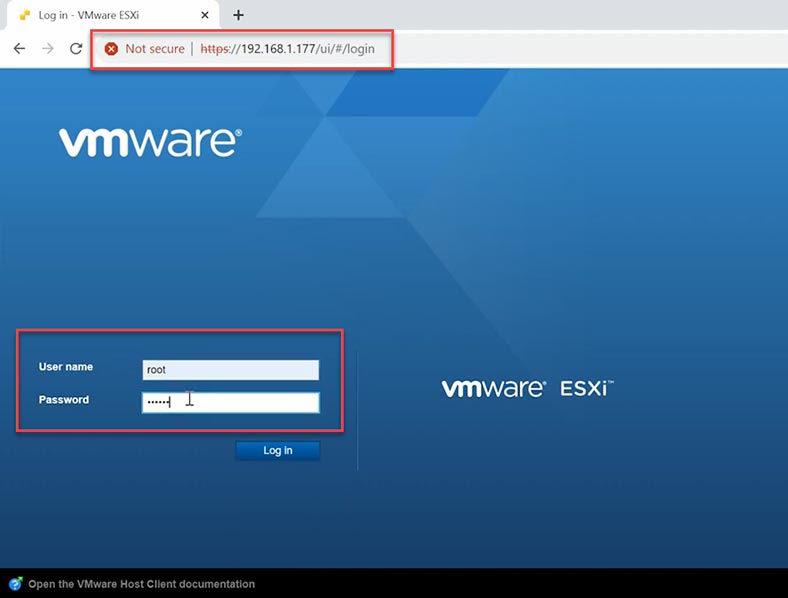
1. Primo metodo
Per il primo metodo useremo il pannello web. Apri un browser e digita l'indirizzo del tuo host ESXi, quindi inserisci login e password dell'amministratore per effettuare l'accesso. Nella pagina principale, scegli la scheda Virtual Machines a sinistra.
Trova la macchina virtuale necessaria nella lista, fai clic con il tasto destro su di essa e scegli – Snapshot – Take snapshot.
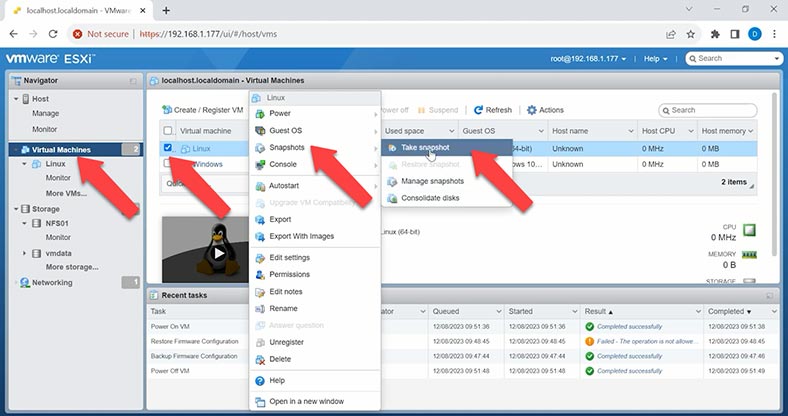
Assegna un nome e una descrizione allo snapshot, quindi clicca Take snapshot.
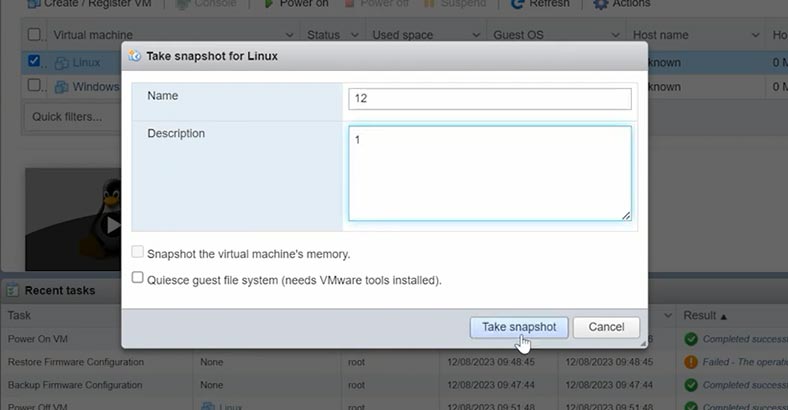
Puoi utilizzare varie opzioni per gestire gli snapshot, come il ripristino o l'eliminazione degli snapshot, e possono essere usati per ripristinare una condizione precedente del sistema da uno snapshot creato in precedenza.
2. Secondo metodo
C'è anche un secondo metodo per creare uno snapshot di una macchina virtuale mediante PowerShell e PowerCLI:
In precedenza abbiamo già installato questo strumento, quindi ora è necessario connettersi al server ESXi, aprire PowerShell e digitare il comando seguente:
Connect-VIServer -Server your-esxi-host
Per creare uno snapshot, esegui questo comando:
New-Snapshot -VM "Linux" -Name "LinBackup" -Description "2"
Inserisci il nome corretto della tua macchina, quindi il nome e la descrizione dello snapshot.
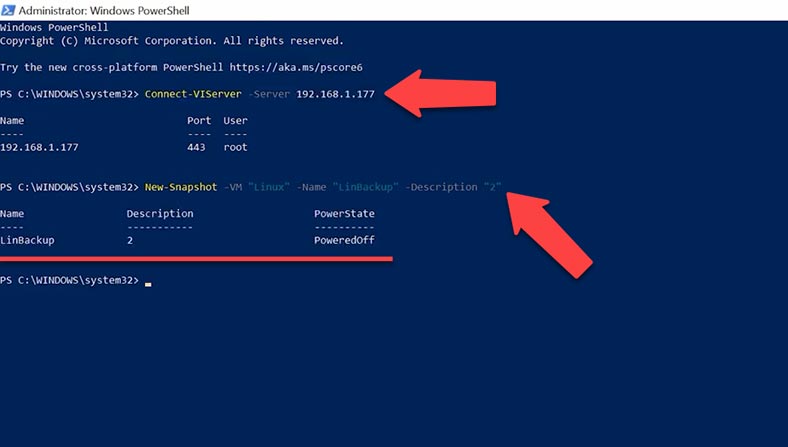
Puoi anche utilizzare altri cmdlet PowerCLI per gestire gli snapshot, come Get-Snapshot, Remove-Snapshot e così via.
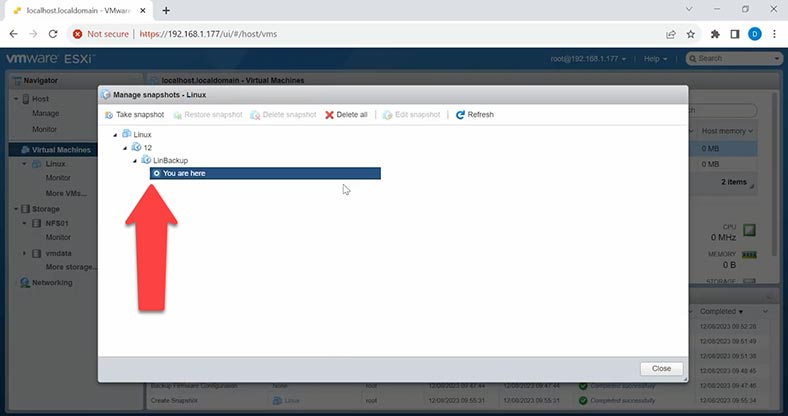
Si noti che la creazione di snapshot può richiedere tempo e risorse. Ricorda inoltre di gestire regolarmente gli snapshot affinché non si accumulino in grandi quantità e non provochino potenziali problemi di storage.
Come configurare il backup automatico con lo script ghettoVCB
Un altro modo per creare una copia di backup della macchina virtuale prevede l'uso di uno strumento di terze parti, GhettoVCB.
GhettoVCB è uno script progettato per il backup delle macchine virtuali in ambiente VMware ESXi.
È un metodo flessibile per eseguire il backup delle macchine virtuali.Questa utility è simile allo strumento VMware VCB (VMware Consolidated Backup) utilizzato anch'esso per scopi di backup. L'utilizzo di ghettoVCB.sh prevede la creazione di uno snapshot della macchina virtuale, l'esecuzione delle operazioni di backup e successivamente la rimozione dello snapshot al termine delle operazioni. Una peculiarità di questo scenario è che può creare backup mentre la macchina virtuale è online, senza doverla arrestare.
Come soluzione di backup semplice per macchine virtuali ESXi, ghettoVCB crea soltanto un file di backup completo ogni volta; quindi, se vuoi creare backup incrementali o differenziali, dovrai utilizzare un altro strumento.
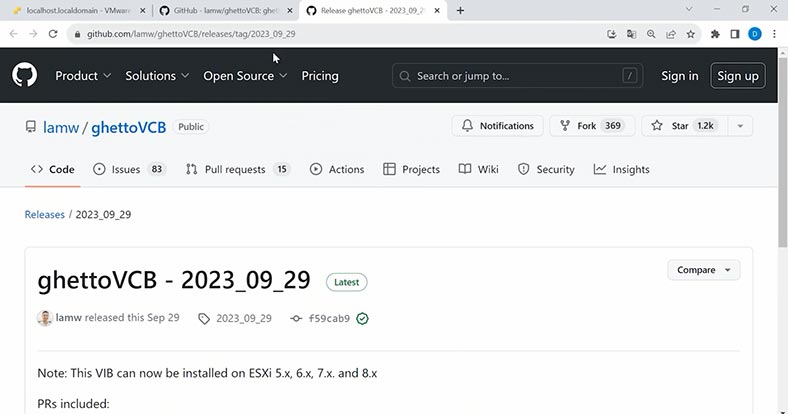
Per utilizzare questo metodo, scarica GhettoVCB dalla pagina ufficiale su GitHub. Scarica il codice sorgente (tar.gz). Successivamente, abilita l'accesso SSH sull'host ESXi e carica ghettoVCB sul server. Per abilitare SSH, vai nel pannello di controllo, trova la scheda Hosts, clicca su Actions – Services – Enable Secure Shell.
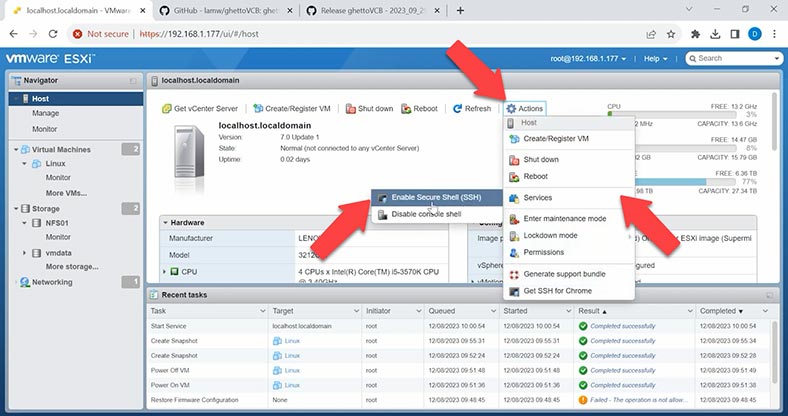
Ora, per caricare lo script sul server, vai nella scheda Storage e clicca su Datastore browser. Nella finestra che si apre, scegli lo storage in cui caricare l'archivio e clicca Upload, poi indica il percorso dell'archivio e clicca Open; il caricamento inizierà.
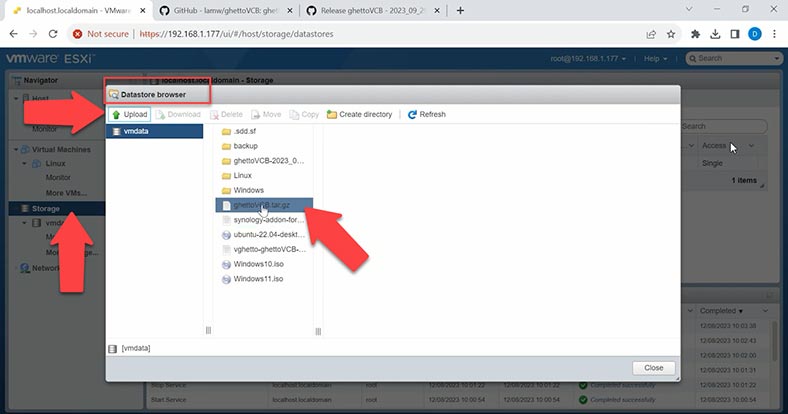
Quando il caricamento è terminato, estrai l'archivio. Per farlo, connettiti all'host ESXi con un client SSH - ad esempio, PuTTY. Inserisci l'indirizzo IP dell'host e poi login e password dell'amministratore.
Dopo il login, vai allo storage dove hai caricato l'archivio, digita il comando “cd” seguito dal percorso:
cd /vmfs/volumes/vmdata/
Per estrarre l'archivio, esegui questo comando:
tar -zxvf ghettoVCB.tar.gz
Indica il nome corretto dell'archivio.
Ora hai una cartella sul server contenente lo script GhettoVCB.
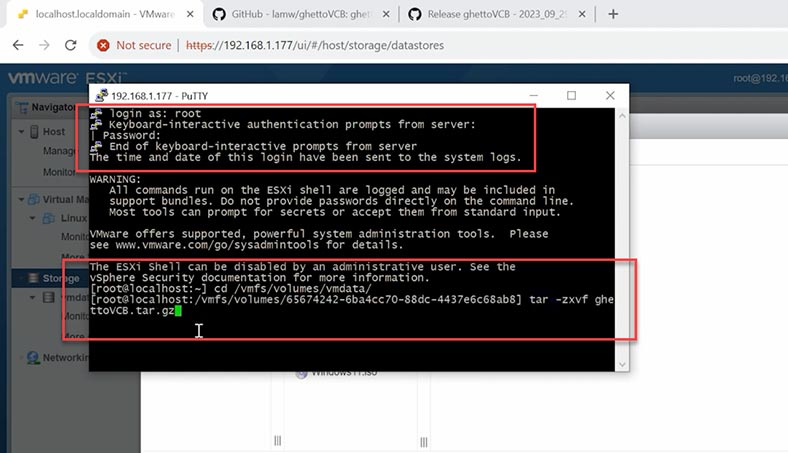
Creiamo una cartella dedicata per conservare i backup delle macchine virtuali e diamole un nome semplice, backup. Oltre allo storage locale, è possibile configurare uno storage NFS. Se disponi di un altro server o di un NAS, puoi configurare l'accesso NFS e salvare lì i file di backup. Più avanti mostrerò come configurare l'accesso NFS su un Synology NAS.
Per ora modifichiamo il file di configurazione ghettoVCB.conf
Vai nella cartella che contiene lo script:
cd /vmfs/volumes/vmdata/ghettoVCB-2023_09_29/
Apri il file di configurazione con un editor di testo:
vi ghettoVCB.conf
Premi il tasto i per editare.
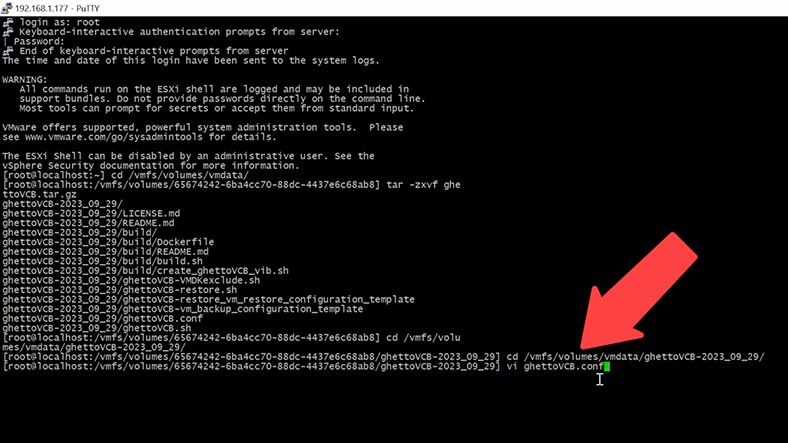
Puoi modificare alcune impostazioni o cancellare tutto ed inserire solo le opzioni necessarie.
VM_BACKUP_VOLUME=/vmfs/volumes/vmdata/backup
DISK_BACKUP_FORMAT=thin
VM_SNAPSHOT_MEMORY=0
VM_SNAPSHOT_QUIESCE=0
ENABLE_HARD_POWER_OFF=0
ITER_TO_WAIT_SHUTDOWN=3
POWER_OFF_VM_SELECTION=0
ENABLE_COMPRESSION=0
VM_SNAPSHOT_CONSOLIDATE=0
ENABLE_NON_PERSISTENT_NFS=0
Per iniziare, indica il percorso della cartella in cui salvare i backup; il formato di backup - volume thin. Ora, una delle impostazioni importanti è la pianificazione: configurerò un backup giornaliero alle 14:00, utilizzando i parametri CRON.
Aggiungi la variabile CRON_MINUTE=0, dove puoi impostare un valore da 0 a 59.
E la variabile CRON_HOUR=14, dove puoi impostare un valore da 0 a 23.
Dopo l'esecuzione dello script, verrà creato un backup della macchina virtuale ogni giorno all'orario specificato.
Ora riduciamo il numero di backup conservati a 5 in modo che non occupino troppo spazio.
Aggiungi VM_BACKUP_ROTATION_COUNT=5
Questo significa che ghettoVCB manterrà al massimo 5 file di backup e, quando ne verrà creato uno nuovo, il file più vecchio (ora il sesto) verrà rimosso. Salva le modifiche: premi Esc, quindi digita la combinazione due punti e wq (:wq). Ora puoi avviare le operazioni di backup.
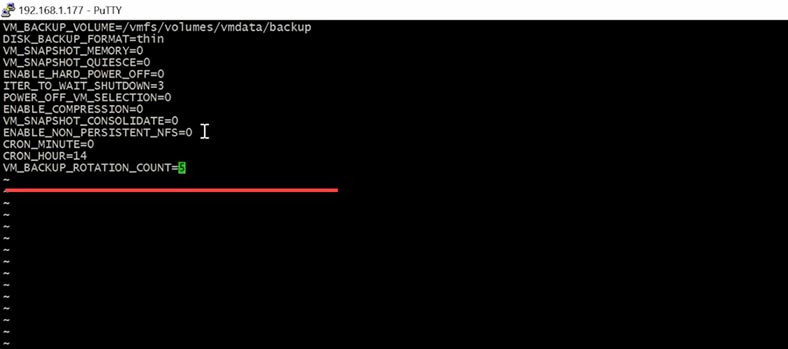
Per verificare la configurazione, esegui lo script ghettoVCB:
./ghettoVCB.sh -a
Se visualizzi un errore che indica che il backup non può essere salvato e mostra un percorso di cartella diverso da quello specificato nel file di configurazione, è necessario modificare lo script stesso.
Aprilo con l'editor dello script:
vi ghettoVCB.sh
Qui modifica il percorso della cartella di backup, premi il tasto “i” per editare
VM_BACKUP_VOLUME=/vmfs/volumes/vmdata/backup
Quindi premi Esc - :wq per salvare le modifiche.
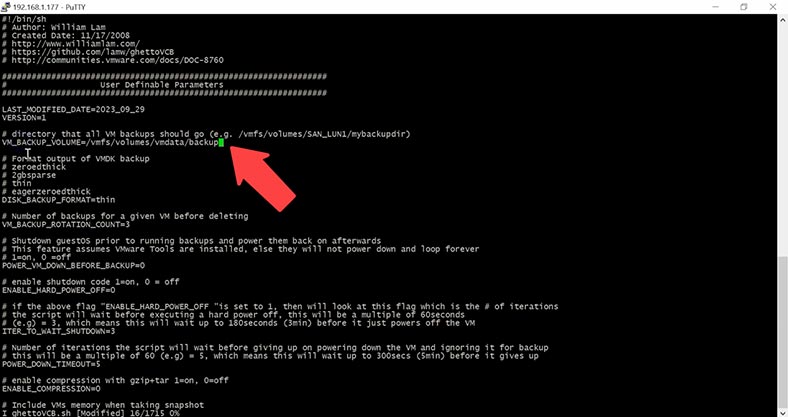
Esegui nuovamente lo script.
./ghettoVCB.sh -a
- Il parametro “-a” indica il backup di tutte le macchine virtuali sull'host.
- Usando il parametro “-f” è possibile fornire una lista di macchine virtuali da sottoporre a backup.
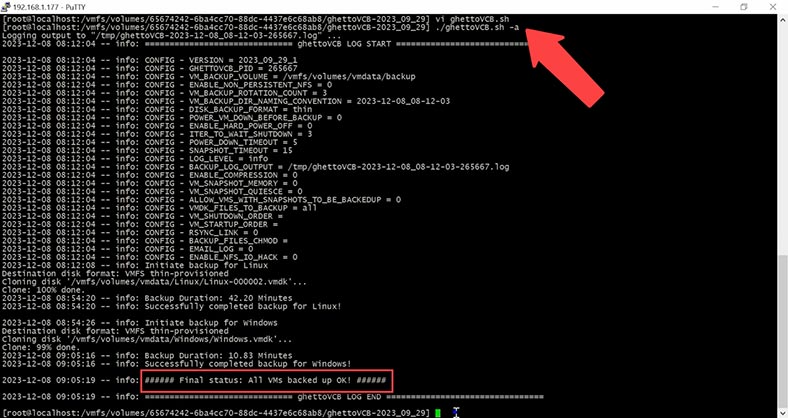
Per creare una lista, apri un editor di testo e crea un file con i nomi delle macchine virtuali.
vi vm_backup
Aggiungi i nomi delle macchine
Linux
Windows
Esc :wq
Il comando che utilizza la lista delle macchine virtuali sarà il seguente:
./ghettoVCB.sh -f vm_backup
Con il parametro “-c” puoi aggiungere una directory per la configurazione delle macchine virtuali
Otterrai backup delle macchine virtuali basati su determinate configurazioni presenti in questa directory.
Il parametro “-g” indica il percorso di un file di configurazione ghettoVCB globale
-
Con il parametro “-l” l'output verrà scritto in un file di log.
./ghettoVCB.sh -a -l /vmfs/volume/vmdata/ghettoVCB.log Il parametro “-d” indica il livello di debug [info|debug|dryrun]
Ad esempio, eseguiamo un comando in cui l'archivio non viene salvato e viene eseguita una prova (test run).
./ghettoVCB.sh -a -d dryrun
I backup delle macchine virtuali creati in precedenza si trovano nella cartella specificata.
Come configurare uno storage NFS
Vediamo ora come configurare uno storage NFS, prendendo come esempio un Synology NAS.
Per impostazione predefinita, NFS è disabilitato su Synology NAS, quindi è necessario abilitarlo. Apri il pannello di controllo – File Services – scheda SMB/AFP/NFS, scorri verso il basso e seleziona le caselle accanto a Enable NFS e NFSv4.1.
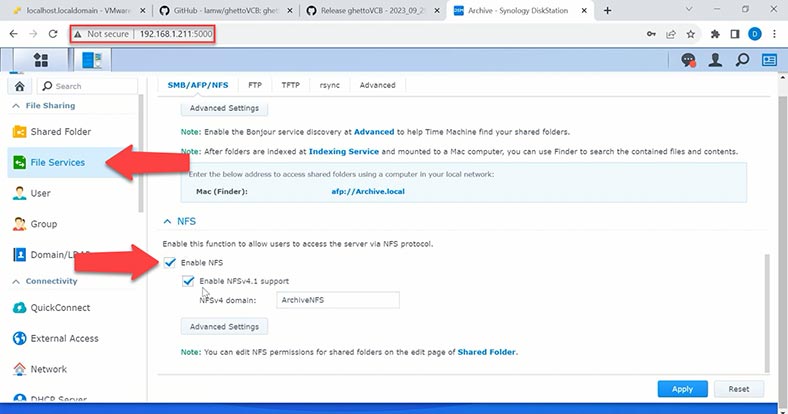
Ora clicca sul link Shared folder e aggiungi una nuova cartella cliccando su Create. Assegna un nome e una descrizione, seleziona le opzioni per nascondere questa cartella condivisa in "My Network Places" e per nascondere i file agli utenti senza permessi, quindi clicca Next.
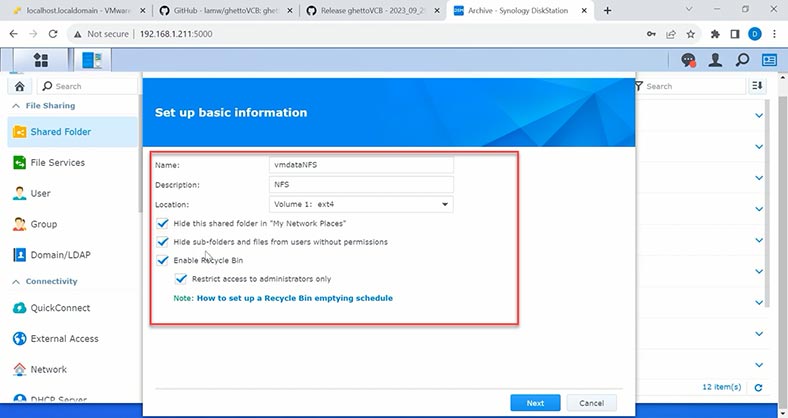
Apri le Permission e consenti l'accesso solo all'utente desiderato. Poi vai su NFS Permissions e clicca Create. Inserisci l'indirizzo IP del tuo host ESXi e clicca OK per confermare la scelta.
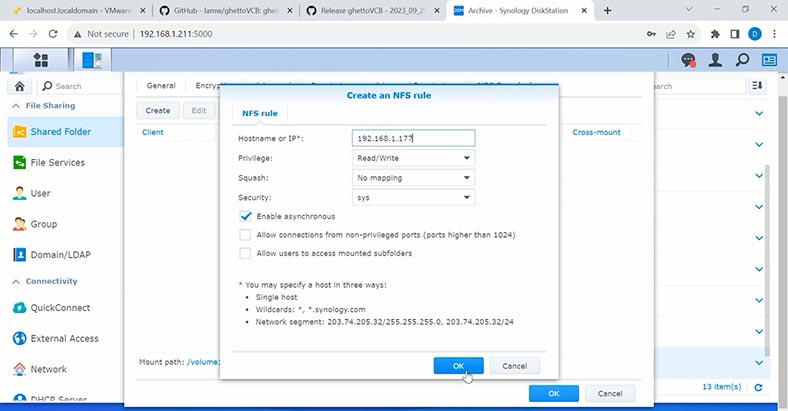
Ricorda il percorso di mount - viene mostrato sotto. Bene, abbiamo creato una cartella condivisa per i backup. Proseguiamo con le impostazioni dell'host. Apri il pannello di amministrazione ESXi, vai alla scheda Storage - New datastore. Nella finestra che si apre, scegli il tipo – Mount NFS datastore e clicca Next.
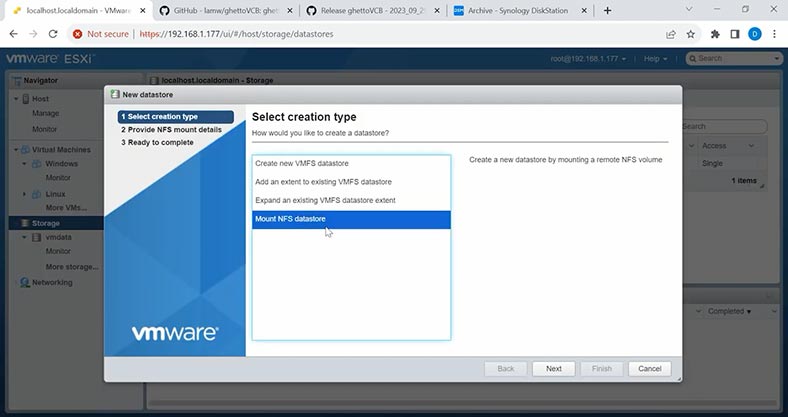
Ora assegnagli un nome, inserisci l'indirizzo IP dello storage - nel mio caso l'indirizzo IP del Synology NAS - e indica la directory che hai memorizzato.
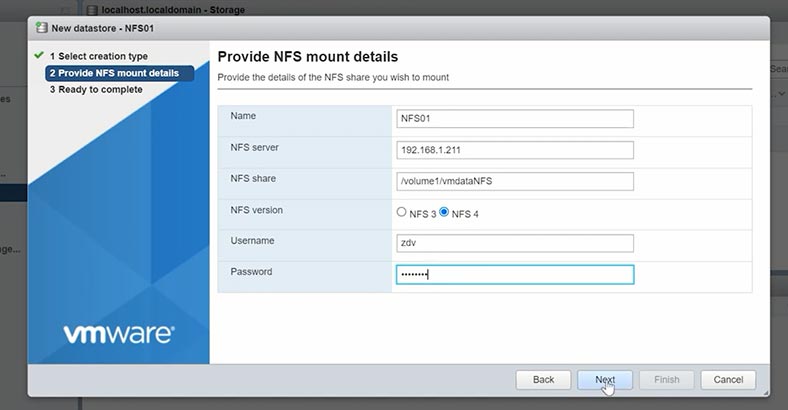
Scegli NFS4, inserisci login e password con permessi di scrittura, clicca Next e Finish. Dopodiché il nuovo datastore apparirà nella lista. Potrai configurare il backup verso questa nuova directory. Per farlo, è necessario modificare il file di configurazione e, se necessario, lo script.
vi ghettoVCB.conf
Aggiungiamo una nuova directory di storage.
VM_BACKUP_VOLUME=/vmfs/volumes/NFS01
Abilita NFS
UNMOUNT_NFS=1
Inserisci l'indirizzo dello storage NFS
NFS_SERVER=192.168.1.211
E indica la directory
NFS_MOUNT=/vmdataNFS
NFS_LOCAL_NAME=backup
NFS_VM_BACKUP_DIR=Backup
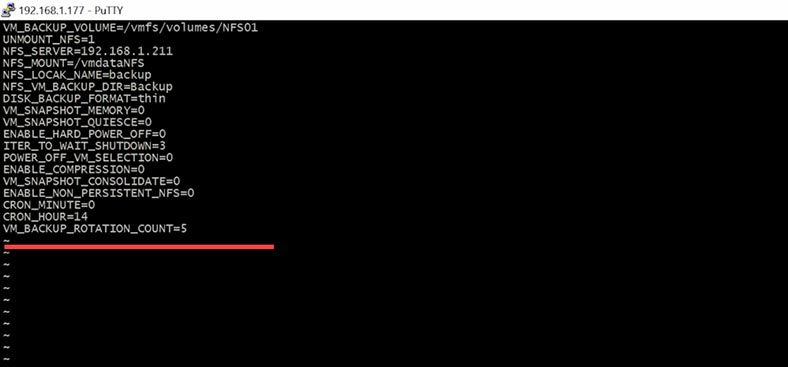
Se nulla cambia dopo aver modificato il file di configurazione, aggiungi i dati di impostazione direttamente allo script.
vi ghettoVCB.sh
Per recuperare i dati da un backup, è necessario copiare i file dal backup in una specifica cartella della tua macchina virtuale oppure registrare una nuova macchina virtuale dal backup,
Virtual machines- Create/Register VM, Register an existing virtual machine
indicando il percorso della cartella.
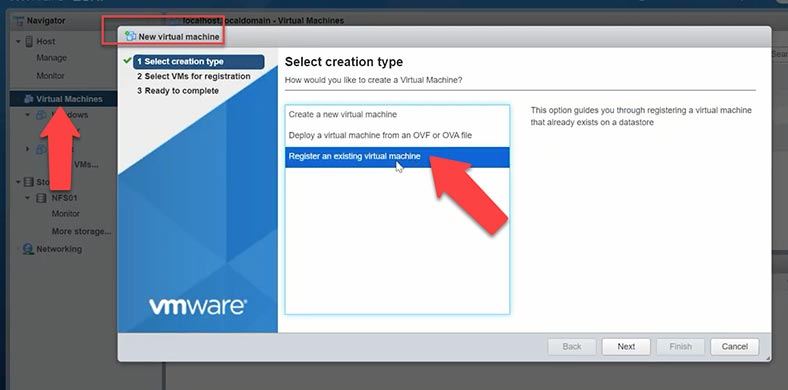
Preventivamente, questa cartella dovrebbe essere copiata in un'altra directory, poiché potrebbe essere cancellata quando vengono creati nuovi backup.
Ripristino dei dati con Hetman RAID Recovery
Se dovessi riscontrare problemi nel ripristinare file dal backup, o se un file di backup è danneggiato o mancante, puoi sempre recuperare i file della macchina virtuale accidentalmente rimossi da un server ESXi utilizzando uno strumento dedicato – Hetman RAID Recovery.
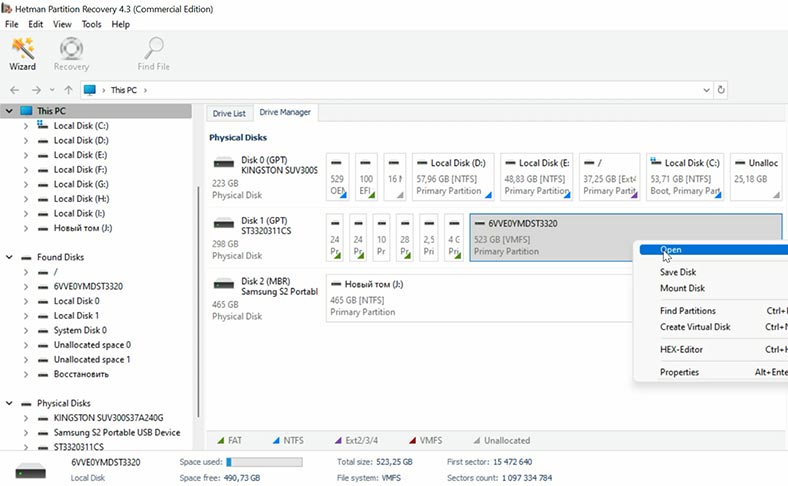
Hetman RAID Recovery ti aiuterà a recuperare i dati se il tuo RAID è andato in crash, se hai cancellato file di macchine virtuali accidentalmente o se i dischi contenenti i dati sono stati formattati. Il programma ricostruirà automaticamente l'array danneggiato con i dischi disponibili e ne mostrerà il contenuto.
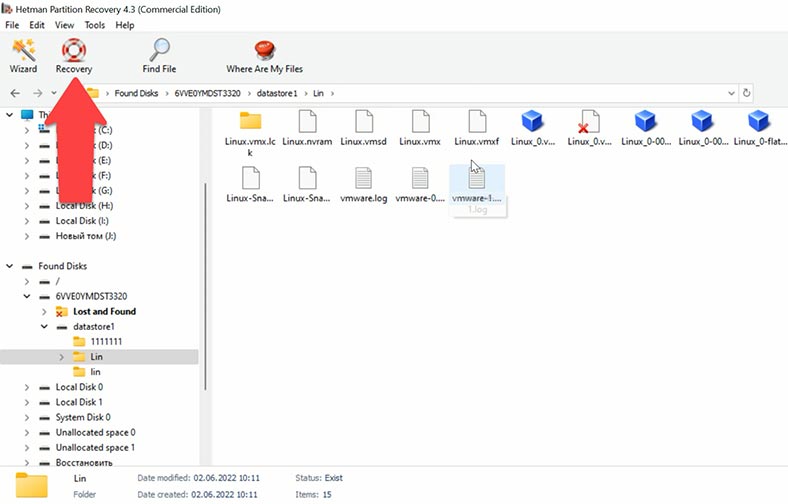
Per recuperare i file, avvia la scansione e attendi il termine. Successivamente apri la cartella in cui erano conservati i file persi e procedi al recupero.
| Programma | Supporto per formati di disco virtuale | Funzionalità | Interfaccia | Piattaforme |
|---|---|---|---|---|
| Hetman RAID Recovery | VMDK, VHD, VHDX | Recupero dati da dischi virtuali danneggiati o cancellati, supporto per tutti i tipi di file system. | Interfaccia user‑friendly con istruzioni passo‑passo. | Windows |
| Stellar Data Recovery Technician | VMDK, VHD, VHDX | Recupero dati da macchine virtuali, ricerca e recupero di file persi. | Interfaccia intuitiva, opzioni di recupero personalizzabili. | Windows |
| DiskInternals VMFS Recovery | VMDK | Recupero dati da volumi VMFS su ESXi, supporto per array RAID. | Interfaccia tecnica rivolta ad utenti esperti. | Windows |
| R-Studio | VMDK, VHD, VHDX | Recupero dati da dischi virtuali, supporto per numerosi file system. | Interfaccia più tecnica, rivolta a professionisti. | Windows, macOS, Linux |
| EaseUS Data Recovery Wizard | VMDK, VHD, VHDX | Strumento semplice per il recupero di file da macchine virtuali. | Interfaccia chiara e facile da usare. | Windows, macOS |
Conclusione
In sintesi, configurare opzioni di backup per le macchine virtuali e per la configurazione del sistema ESXi è un elemento chiave per garantire sicurezza e affidabilità dell'infrastruttura virtuale. Oggi abbiamo esaminato diversi metodi di backup, incluso l'uso di PowerCLI per il backup della configurazione ESXi e lo script di terze parti GhettoVCB. È importante comprendere il processo di creazione dei backup, poiché permette di adottare metodi di ripristino rapidi in caso di perdita di dati o guasti.
Stabilire opzioni di backup robuste per gli ambienti VMware ESXi è imprescindibile per assicurare l'integrità dei dati e la resilienza del sistema. In questo articolo abbiamo esplorato più metodi di backup, tra cui PowerCLI per il backup della configurazione ESXi, interfacce web per il backup dei dati delle VM e strumenti di terze parti come GhettoVCB per backup automatizzati. Comprendendo e implementando queste strategie di backup, le organizzazioni possono rafforzare la sicurezza e l'affidabilità delle loro infrastrutture virtuali, permettendo un rapido ripristino in caso di perdita di dati o guasti di sistema.
Considerazioni aggiuntive per il backup di VMware ESXi
Importanza dei backup delle VM
Le macchine virtuali (VM) memorizzano una grande quantità di dati critici che spaziano dai database alle applicazioni web. La perdita di tali dati può avere gravi ripercussioni, inclusi downtime aziendali, perdita di clienti e conseguenze legali. I backup regolari sono indispensabili per mitigare i rischi associati a errori, guasti e modifiche di sistema. Consentono un ripristino rapido, minimizzando l'impatto delle interruzioni e garantendo la continuità operativa.
Garantire il backup dei dati e della configurazione di sistema
Il backup dei dati e il backup della configurazione di sistema sono due pilastri di una strategia IT efficace. Il backup dei dati riguarda la conservazione e il ripristino dei dati presenti nel sistema, inclusi file, database e contenuti multimediali. Il backup della configurazione di sistema, invece, comprende il salvataggio delle impostazioni di sistema, incluse le configurazioni dell'OS, le impostazioni delle applicazioni e i parametri di rete. Insieme, questi backup rafforzano la resilienza dell'infrastruttura IT contro eventi imprevisti.


